Prezentacija z Prezi je pogosto prvi korak k zanimivim vizualnim predstavitvam idej in projektov. Toda kaj, če želiš svojo prezentacijo pretvoriti v video preoblikovati? To ima prednost, da lahko svoje vsebine dostopaš širšemu občinstvu. V tem priročniku boš izvedel, kako lahko iz končane Prezi prezentacije v nekaj korakih ustvariš osupljiv video.
Najpomembnejša spoznanja
Za ustvaritev videa iz tvoje Prezi prezentacije sledi naslednjim korakom: snemanje, dodajanje glasbe ali zvočne spremljave, urejanje videa in na koncu izvoz videa. Z pravimi orodji in kančkom potrpljenja lahko ustvariš video visoke kakovosti.
Korak 1: Snemanje tvoje Prezi prezentacije
Prvi korak pri pretvorbi tvoje Prezi v video je, da svojo predstavitev snemaš. Priporočam uporabo orodij, kot sta Screencast-O-Matic ali Screenflow. Zadnje omenjeno je še posebej zmogljivo, vendar je na voljo le za uporabnike Mac.
Ob Screencast-O-Matic, ki je na voljo že od 15 USD na leto, imaš možnost snemanja svoje prezentacije na Windows in Mac. Tudi program lahko uporabljaš v brskalniku, brez potrebe po lokalni namestitvi. Ne glede na izbrano orodje je postopek podoben: pritisneš gumb za snemanje in predvajaš svojo Prezi. Pri tem poskrbi za primerne pavze, da tvoji gledalci lahko obdelajo vsebine.

Korak 2: Dodajanje glasbe ali zvočne spremljave
Ko si posnel svojo prezentacijo, je čas, da dodaš ustrezno zvočno spremljavo za svoj video. Imaš možnost integrirati glasbo ali razlagalno zvočno spremljavo. Te dodatke lahko prispevajo k povečanju učinka tvojega videa.
Dodajanje glasbe oziroma zvočne spremljave se običajno izvede s preprostim postopkom povleci in spusti. Program bo samodejno ustvaril novo zvočno spremljavo za glasbo ali tvoj govorec, ki jo lahko po lastni želji prilagodiš.
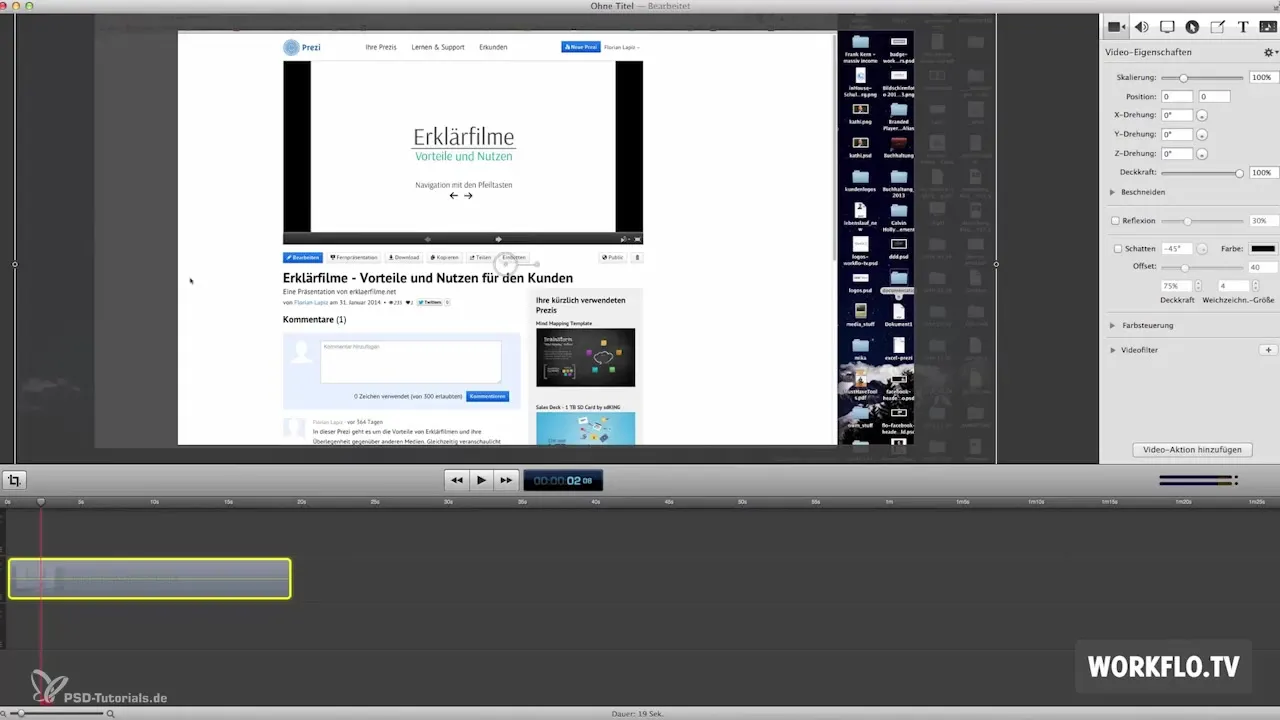
Korak 3: Urejanje videa
Sedaj sledi ustvarjalni del – urejanje tvojega videa. Poskrbi, da so pavze v tvojem videu dolge dovolj, da gledalci lahko prenesejo predstavljeno vsebino. Če opaziš, da pavza traja predolgo, imaš možnost, da jo med postopkom urejanja ustrezno skrajšaš.
Na tej točki se lahko tudi odločiš, ali želiš dodati uvod ali zaključek. Še posebej se priporoča zaključna grafika, da postaviš poziv k dejanju ali imenuješ pošiljatelja. Vredno je biti ustvarjalen, da povečaš angažiranost svojega občinstva.
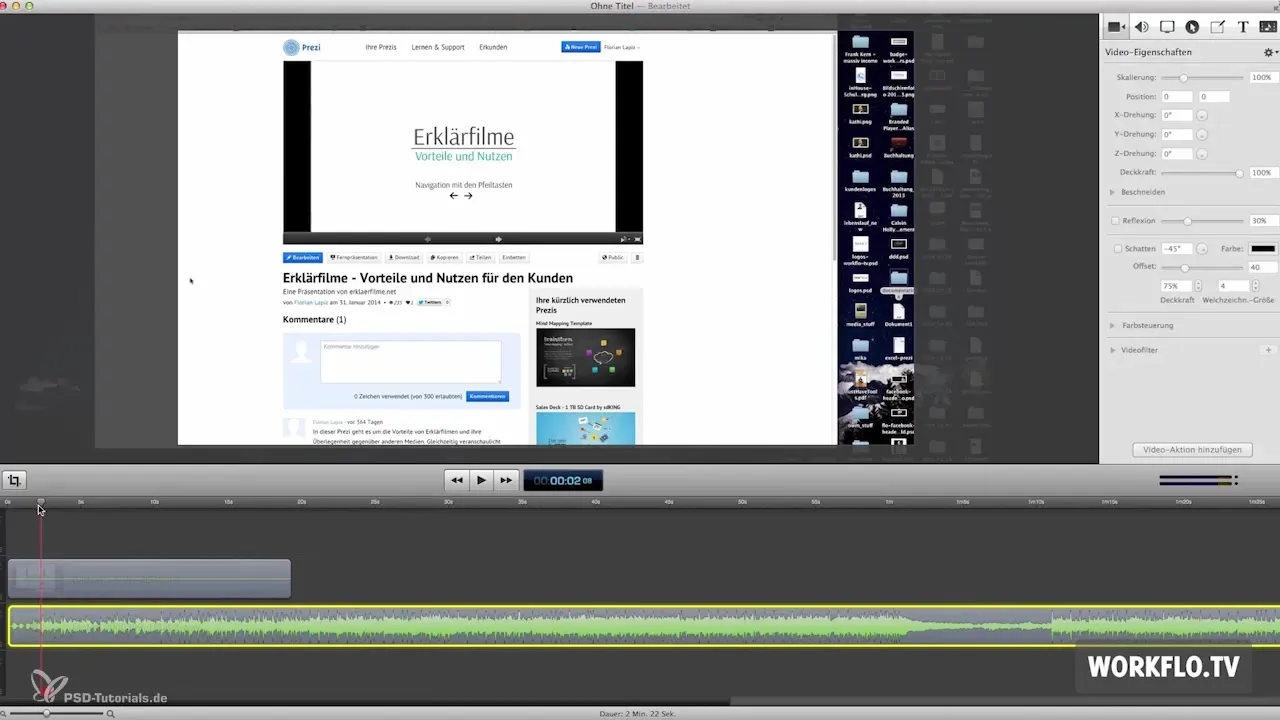
Korak 4: Izvoz videa
Zadnji korak je izvoz tvojega urejenega projekta. Da zagotoviš, da je tvoj video povsod dobro predvajan, je priporočljivo MP4 format. Ta format deluje z H.264 kodekom in ponuja najboljšo zmogljivost v smislu velikosti datoteke in stiskanja.
Ko je izvoz končan, lahko svoj video enostavno naložiš na platforme, kot je YouTube. Tako lahko dosežeš široko občinstvo in omogočiš gledalcem, da uživajo v tvoji prezentaciji.

Povzetek – Prezi v video preoblikovati: Priročnik korak za korakom
Sedaj si izvedel, kako lahko svojo Prezi prezentacijo preoblikuješ v profesionalen video. Od snemanja, dodajanja glasbe do urejanja in izvoza videa – vsak korak je odločilen za dosego prepričljivega rezultata.
Pogosta vprašanja
Kaj potrebujem, da ustvarim video iz svoje Prezi?Potreboval boš programsko opremo za snemanje, kot sta Screencast-O-Matic ali Screenflow, ter glasbo in ustrezno urejevalno orodje.
Ali lahko dodam tudi glasovni komentar?Da, zvočno spremljavo lahko dodaš, da razložiš prezentacijo.
Kakšna je najboljša oblika za izvoz?MP4 format s H.264 kodekom je optimalen za večino platform.
Kako lahko svoje videe delim na družbenih omrežjih?Po izvozu lahko videe naložiš na platforme, kot je YouTube, in jih deliš s širokim občinstvom.

